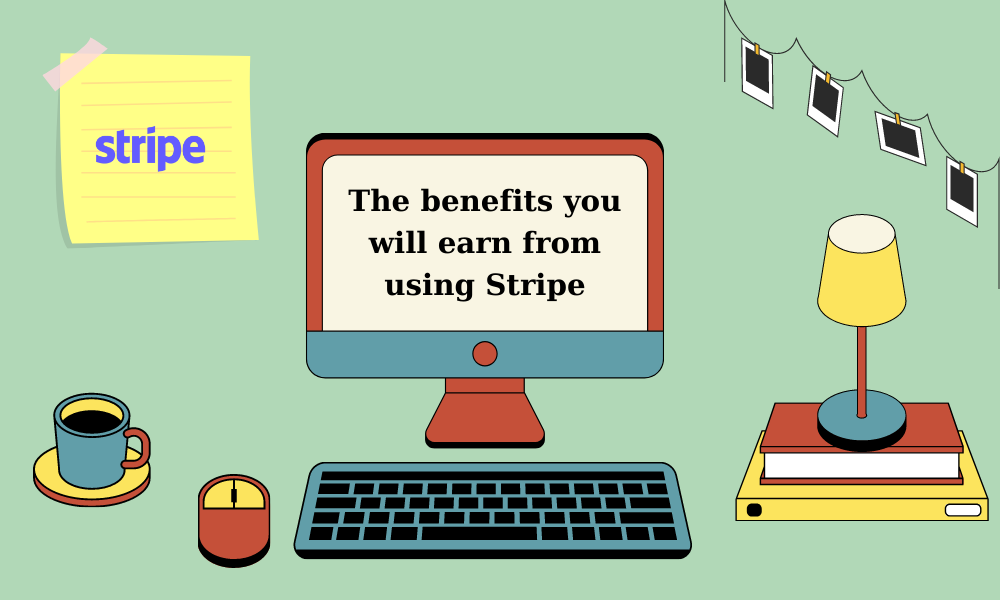Integração com Magento Stripe: A solução excelente para agilizar o processo de pagamento da sua loja online
Publicados: 2022-05-04Com o Magento, a criação de lojas online será mais conveniente para as empresas. Você pode personalizar suas lojas adequadas ao seu objetivo, seu campo. Então você pode preencher a lacuna entre os clientes e sua loja e trazer mais oportunidades para lançar diferentes mercados. No entanto, se você deseja otimizar a experiência do cliente, o terceiro será a primeira escolha. E no processo de compra, o pagamento desempenha uma etapa importante que afeta a decisão e a satisfação do comprador. Portanto, para evitar os inconvenientes que podem acontecer, apresentaremos a você uma excelente solução: integração com Magento Stripe. Neste artigo, você verá como a integração do Magento Stripe funciona e beneficia seu negócio online.
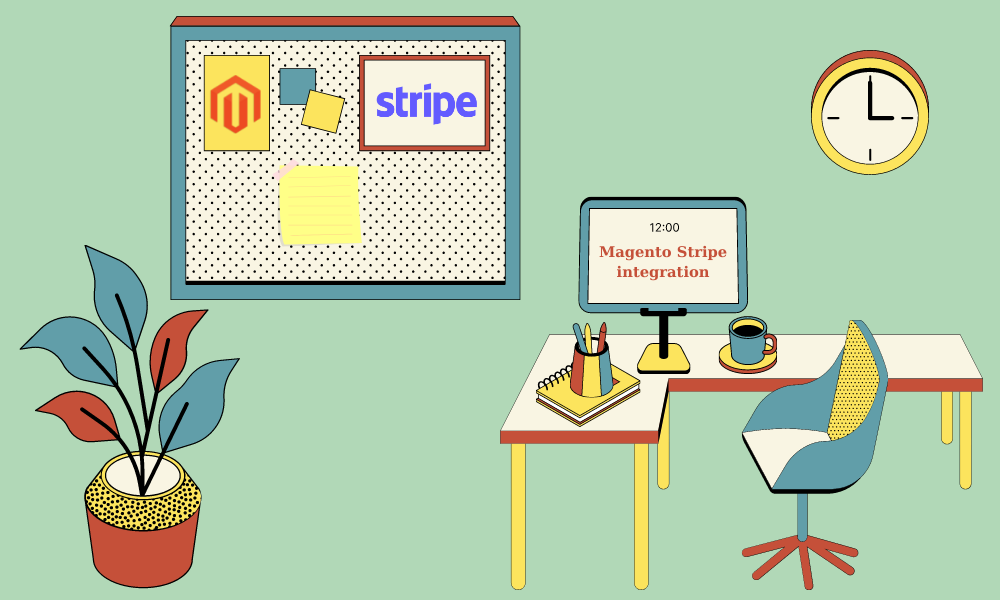
Antes de tudo você precisa saber sobre o Stripe
Então, o que é Stripe?
O Stripe Payments é uma plataforma para aceitar pagamentos. Você usa uma transação com cartão de crédito ou débito para transferir dinheiro da conta bancária de um cliente para a conta da sua empresa.
O Stripe é um processador de pagamentos que permite que os empresários aceitem e processem pagamentos com cartão de crédito e débito. As empresas podem receber pagamentos por meio de carteiras móveis e comprar agora, pagar mais tarde serviços usando o Stripe. O Stripe também aceita pagamentos em várias moedas diferentes. O Stripe Payments é a plataforma que trata das transações.
Como funciona?
O Stripe tornou seu serviço fácil de usar e navegar para os proprietários de empresas, simplificando o procedimento.
O processo de pagamento do Stripe é o seguinte:
- O software Stripe será vinculado à página de compras da plataforma da sua loja quando você criar uma conta para sua empresa.
- Quando um cliente estiver pronto para comprar um item ou serviço e fazer o checkout, ele preencherá a página de compra com suas informações financeiras.
- Os dados serão então encaminhados do site para o software Stripe, que verificará o dinheiro disponível (gateway de pagamento). Além disso, trata do pagamento antes de entregá-lo na conta do comerciante.
- O comerciante recebe os pagamentos e tanto o comprador quanto o vendedor recebem uma confirmação da transação.
Os benefícios que você ganhará ao usar o Stripe
As soluções da Stripe continuam a se diferenciar das de seus concorrentes de várias maneiras. Considere os seguintes recursos, que são apenas alguns dos muitos benefícios de usar o sistema de pagamento do Stripe:
Um processo de integração simples e rápido: o Stripe não solicita um procedimento de triagem significativo para aceitar uma conta de comerciante de serviço completo porque é um provedor de serviços de pagamento. Você pode se inscrever online e ser aceito em questão de minutos.
Um Sistema Integrado de Processamento de Pagamentos: A solução da Stripe inclui um serviço de processamento de pagamentos com cartão de crédito e um gateway de pagamento. Agora oferece um sistema único e integrado que suporta completamente os canais de vendas de varejo e comércio eletrônico. Em seguida, o sistema funciona graças ao suporte para terminais de cartão de crédito de bancada e sistemas POS.
Uma ampla variedade de opções de personalização: A ampla variedade de ferramentas de desenvolvedor e APIs do Stripe - todas com documentação detalhada - atrairão qualquer pessoa que esteja cansada de ter apenas uma gama restrita de possibilidades de personalização para seu site. Para utilizar totalmente esses recursos, você pode precisar de habilidades de codificação ou dos serviços de um desenvolvedor.
Um conjunto completo de recursos de segurança: Embora nenhum fornecedor possa garantir a segurança completa do pagamento 100% do tempo, o Stripe é o que mais se aproxima desse ideal. A maioria dos recursos básicos de segurança do Stripe, como TLS (SSL) e criptografia, são gratuitos em todas as contas. Recursos avançados, como a proteção antifraude do Stripe Radar, o atrasarão um pouco mais.
Magento 2 Stripe Payment Gateway: Stripe é um processador de pagamento popular para comerciantes online. É uma maneira conveniente e segura de pagar por coisas online. O Stripe é um sistema de pagamento compatível com PCI que pode ser usado nos modos Live e Debug. Os clientes podem fazer o checkout com segurança para pagamentos usando o Stripe Payment Gateway para Magento 2 porque nenhuma informação pessoal é armazenada.
Agora, dê uma olhada no Magento

A origem do Magento
Magento é uma plataforma com PHP embutido, que ajuda os programadores a criar sites de comércio eletrônico. Foi lançado em 31 de março de 2008 pela Varien e desenvolvido no Zend Framework.
Em 2018, a Adobe adquiriu a Magento por US$ 1,68 bilhão para completar seu ciclo de comércio. Magento suporta a venda de produtos ou serviços físicos, digitais e para download
Magento é uma plataforma de comércio eletrônico de código aberto com gerenciamento de pedidos, inteligência de negócios e envio. As integrações populares do Magento incluem aplicativos de ERP de arquivos, finanças e pagamento.
As vantagens ao usar Magento (Adobe Commerce)
- A instalação de layouts e plug-ins extras é simples.
- As soluções de comércio eletrônico são flexíveis e escaláveis graças à tecnologia de código aberto
- Um programa que é eficaz e rentável.
- Permite uma variedade de descontos e promoções durante o processo de checkout e oferece mais de 50 gateways de pagamento
Nesta parte, descobriremos mais detalhadamente sobre o Magento Stripe Payment Gateway
Um resumo do Magento Stripe Payment Gateway
O Stripe é um processador de pagamento popular para comerciantes online. É uma maneira conveniente e segura de pagar por coisas online. O Stripe é um sistema de pagamento compatível com PCI que pode ser usado nos modos Live e Debug. Os clientes podem fazer o checkout para pagamentos usando o Magento Stripe Payment Gateway porque ele não mantém nenhuma informação do cliente.

Alguns recursos destacados do Magento Stripe Payment Gateway
Compatível com PCI
O Stripe foi auditado por um PCI Qualified Security Assessor (QSA) independente e é reconhecido como um PCI Nível 1. O Stripe o torna uma das melhores e mais seguras maneiras de fazer um pagamento online.
É seguro usar
O Stripe nunca tem acesso aos dados do cartão, portanto, o administrador pode permitir que seus clientes paguem com segurança com este módulo.
Os webhooks devem ser suportados
Webhooks são um tipo de retorno de chamada personalizado usado para alterar o comportamento de uma página da Web ou aplicativo online. O administrador pode usar o painel do Stripe para gerar um webhook e recuperar dados de sua loja.
A SCA precisa da sua ajuda
O Stripe agora suporta SCAle. A autenticação dos clientes é muito importante.
E por último, mas não menos importante, encontraremos o método para aplicar a integração do Magento Stripe
Método de integração Magento Stripe 1: Módulo Magento 1
Baixe o módulo
Baixe a versão atualizada do módulo Magento 1 para começar com o site Magento Stripe .
Instale o módulo usando o painel de administração do Magento
- Baixe o módulo.
- Faça login no painel de administração do Magento (Adobe Commerce) do seu site.
- Certifique-se de eliminar o Status do compilador em Sistema > Ferramentas > Compilação.
- Vá para Sistema > Magento Connect > Magento Connect Manager e faça login.
- Se você instalou algum módulo Stripe de terceiros (não desenvolvido pela Stripe), desinstale-o para evitar conflitos entre os módulos.
- Em Upload direto do arquivo de pacote, envie o arquivo .tgz que você baixou do site do Stripe.
- Clique no botão Instalar após carregar o módulo.
- Verifique o console preto para certificar-se de que não houve erros.
- Se o Status do compilador estiver definido como Ativado, recompile em Sistema > Ferramentas > Compilação.
- Em Sistema > Gerenciamento de cache, libere todos os seus caches, incluindo CSS/JS mesclado, se ativado.
- Prossiga para a Configuração de Webhooks do Stripe no Stripe Dashboard.
Instale o módulo manualmente
Instale o plugin Magento Stripe através do painel de administração do Magento. Se este método de instalação falhar, verifique se o diretório raiz do Magento tem permissões de gravação. O módulo Magento Stripe também pode ser instalado manualmente extraindo o arquivo no diretório raiz do Magento.
- O módulo Magento Stripe está disponível para download.
- Em um diretório local, descompacte o arquivo.tgz (geralmente clicando duas vezes no arquivo em sua máquina local). Se o seu ambiente não suporta esses arquivos, extraia o módulo Stripe Magento com 7-Zip ou outra ferramenta equivalente.
- Transfira os arquivos extraídos para o seu servidor e coloque-os no diretório raiz do Magento do seu site.
- Para configurar o módulo Magento Stripe e seus requisitos de banco de dados, atualize a página da sua loja Magento em seu navegador.
- No painel de administração do Magento, vá para System > Cache Management e limpe todos os seus caches, incluindo Merged CSS/JS se estiver ativado.
- Em seu Stripe Dashboard, vá para Stripe Webhooks Configuration.
Atualize o módulo
O módulo Stripe Magento está disponível para download no site da Stripe. Desinstale o módulo Stripe Magento e reinstale-o depois de atualizar para a versão mais recente.
Desinstale o módulo
Você deve excluir cada arquivo e diretório especificado na seção Instalações com falha/parcial/corrompida se você o instalou manualmente. Desinstale o módulo Stripe Magento através da interface do Magento Connect Manager se você o instalou através da interface do Magento Connect Manager.
Método de integração Magento Stripe 2: Módulo Magento 2
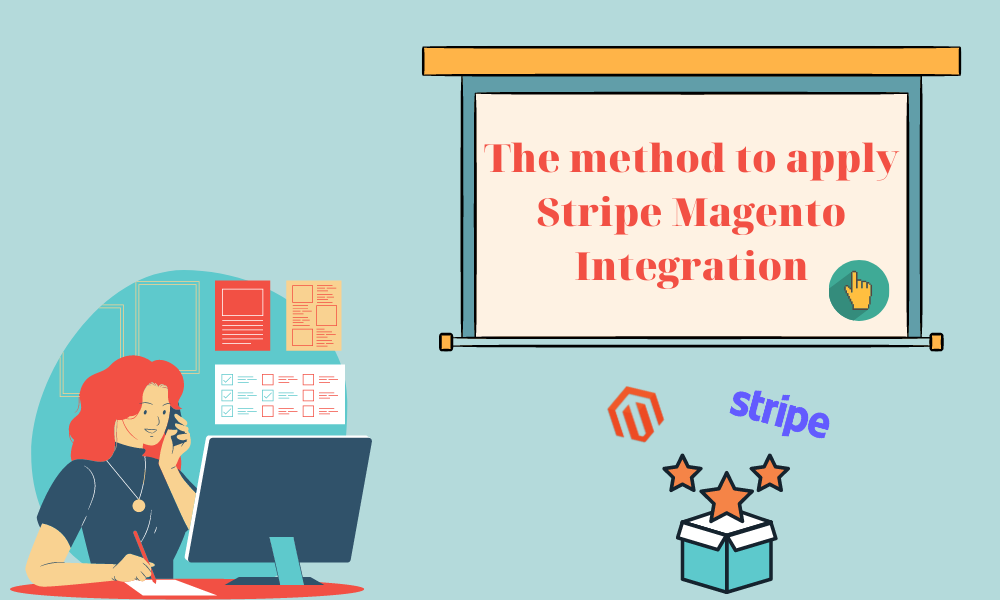
Baixe o módulo
Baixe a versão mais recente do módulo Magento 2 para começar a usar o site Stripe Magento.
Instale o módulo usando o Composer
- Use o Magento Marketplace para comprar o plugin Magento Stripe .
- No seu diretório Magento, abra um terminal e execute o seguinte comando:
$ compositor requer pagamento por faixa/tarja
Configure o módulo executando os seguintes comandos:
$ php bin/configuração do magento: atualização
> php bin/cache magento:flush
> php bin/cache magento:limpar

Se você executa o Magento (Adobe Commerce) no modo de produção, também deve compilar e implantar os arquivos estáticos do módulo Stripe Magento.
$ php bin/magento setup:di:compile
> php bin/magento setup:static-content:deploy
Instale o módulo manualmente
- Stripe oferece a versão mais recente do módulo Stripe Magento para download.
- Em seu diretório Magento, extraia o módulo Stripe Magento.
$ tar -xvf stripe-magento2-latest.tgz
Instale a biblioteca Stripe PHP.
$ compositor requer stripe/stripe-php:^7
Configure o módulo Magento Stripe .
$ php bin/configuração do magento: atualização
> php bin/magento setup:di:compile
> php bin/cache magento:flush
Se você executa o Magento (Adobe Commerce) no modo de produção, também deve compilar e implantar os arquivos estáticos do módulo Magento Stripe .
$ php bin/magento setup:di:compile
> php bin/magento setup:static-content:deploy
Obtenha suas chaves de autenticação
- Esta parte só se aplica se você usou o Composer para instalar o módulo Stripe Magento.
- Siga estas instruções para instalar o Composer, caso ainda não o tenha. Você pode ser solicitado a inserir seu login e senha durante o processo de instalação. As chaves de autenticação para Magento 2 devem ser fornecidas.
- Se você aceitar a solicitação do Composer para salvar suas credenciais, o Composer as salvará em /.composer/auth.json.
- Se o erro Invalid Credentials aparecer após você salvar suas chaves, atualize-as em /.composer/auth.json ou remova o arquivo e execute o comando composer novamente.
Atualize o módulo
Se você optar por instalar o módulo manualmente, poderá obter a versão mais recente no site da Stripe. Desinstale o módulo e reinstale-o assim que tiver a versão mais recente.
Se você o instalou usando o Composer, execute os comandos a seguir.
$ composer remove stripe/stripe-payments
> compositor requer pagamento de faixa/tarja
> configuração do php bin/magento: atualização
> php bin/magento setup:di:compile
> php bin/magento setup:static-content:deploy
> php bin/cache magento:limpar
Desinstale o módulo
Se você instalou o módulo manualmente, execute os seguintes comandos:
$ php bin/magento module:disable –clear-static-content
> StripeIntegration_Payments
> compositor remove stripe/stripe-php
> rm -rf app/code/StripeIntegration/Payments
> configuração do php bin/magento: atualização
> php bin/magento setup:di:compile
> php bin/magento setup:static-content:deploy
> php bin/cache magento:flush
> php bin/cache magento:limpar
Se você instalou usando o Composer, execute os seguintes comandos:
$ composer remove stripe/stripe-payments
> configuração do php bin/magento: atualização
> php bin/magento setup:di:compile
> php bin/magento setup:static-content:deploy
> php bin/cache magento:limpar
Encontre as opções de configuração do módulo
Navegue até a seção de configuração do módulo Magento Stripe (Lojas > Configuração > Vendas > Métodos de pagamento) para configurá-lo:
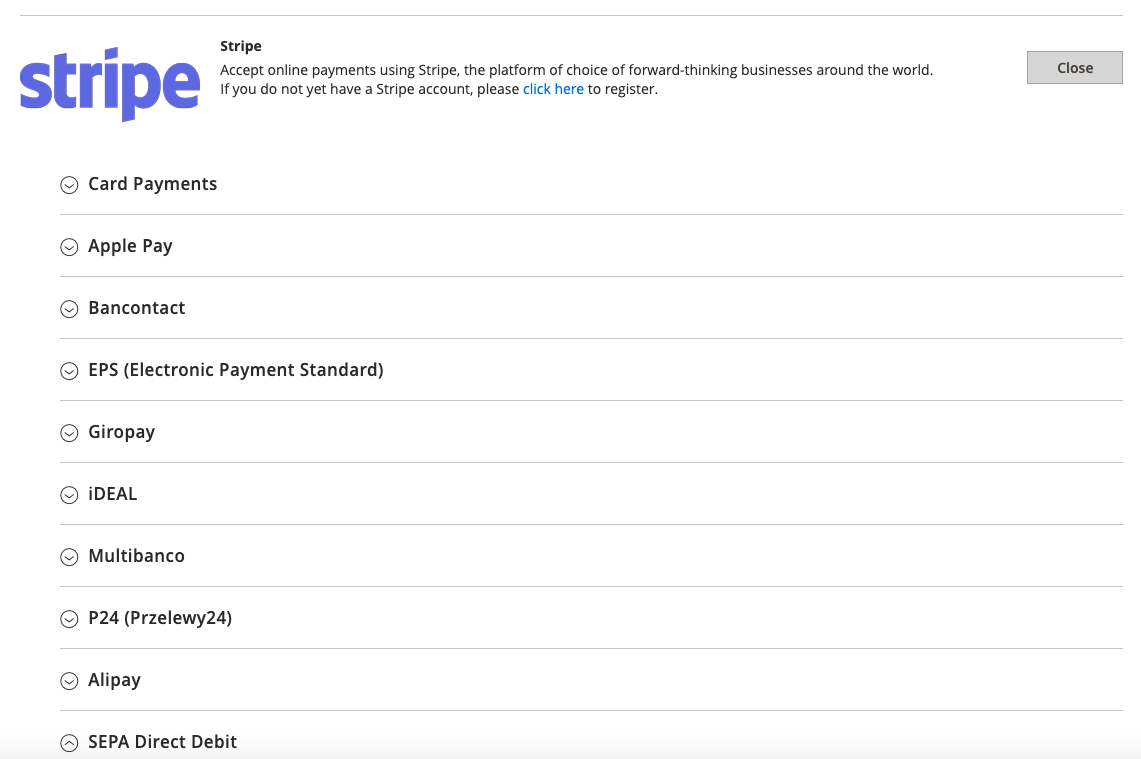
Configurar chaves de API
Modo: O modo de teste deve ser usado se você quiser testar um pagamento. Quando estiver pronto para aceitar transações ao vivo, mude para o modo ao vivo. No Stripe, você pode aprender mais sobre testes de pagamento.
Chaves para a API: Preencha as chaves de teste e ativas fornecidas pelo Stripe ao criar sua conta. Faça login no Stripe, vá para as configurações da sua conta e selecione Chaves de API para obtê-las.
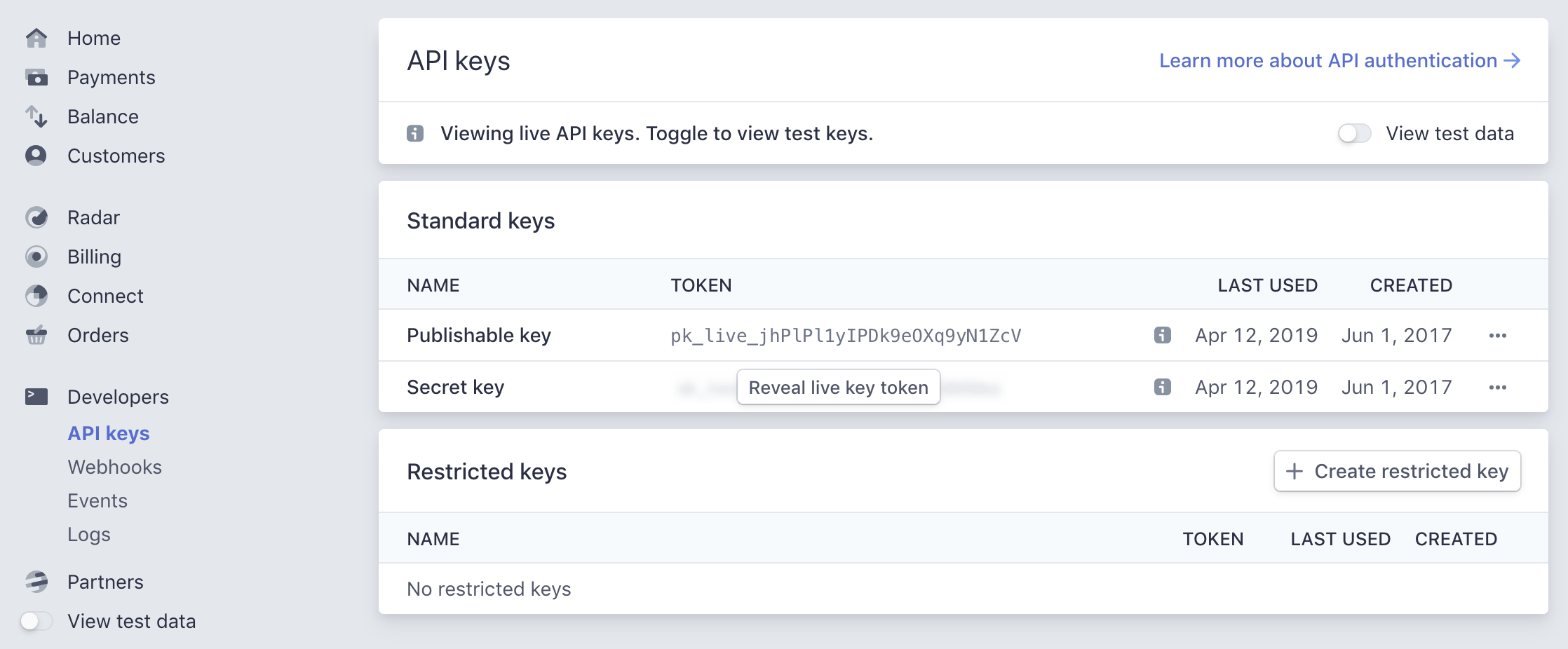
Configurar webhooks
O botão de configuração de webhooks é ativado depois que você insere e salva suas chaves de API. Quando algo acontece na sua conta Stripe, os eventos do webhook irão informá-lo. Para fazer cobranças, faturar pedidos, configurar pedidos de assinatura ou emitir notas de crédito, o módulo responde a esses webhooks. Este botão configura webhooks em sua conta Stripe automaticamente.
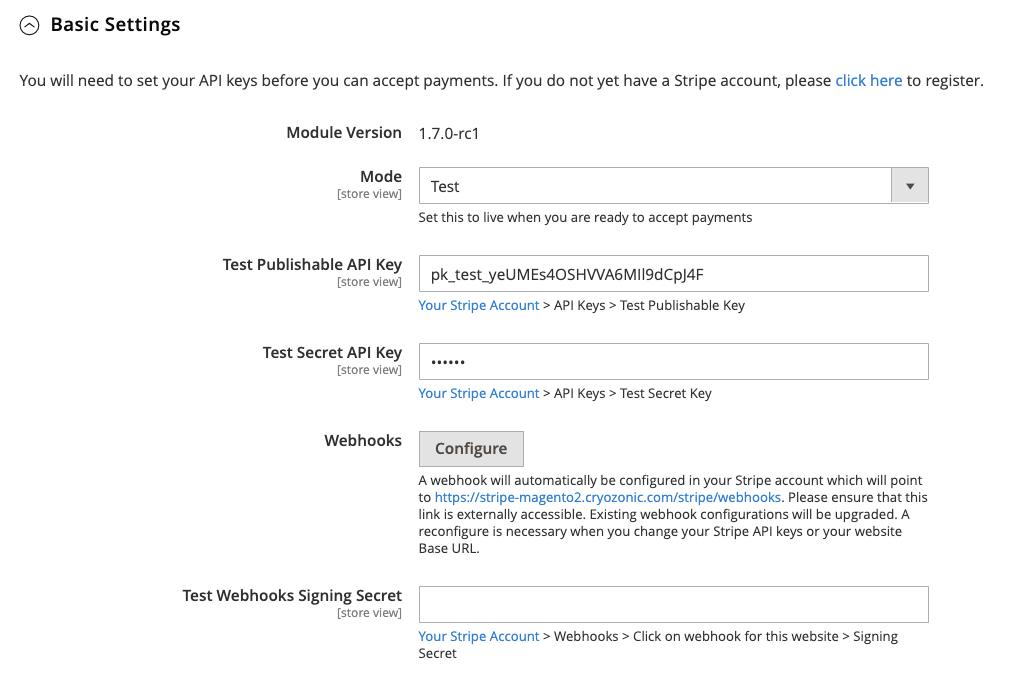
O segredo de assinatura de webhooks é uma chave opcional para verificar a origem dos webhooks fornecidos ao seu site. Embora essa configuração seja opcional, você deve habilitá-la para garantir que o Stripe envie seus webhooks em vez de um terceiro. A chave de assinatura pode ser encontrada no webhook específico que você configurou para seu site. O segredo de assinatura será diferente para cada modo se você usar o mesmo ponto de extremidade de webhook para o modo ao vivo e de teste.
Configurar pagamentos com cartão
Com este plugin Stripe Magento, você pode especificar como deseja aceitar pagamentos com cartão usando várias opções de configuração:
- Ativado/Desativado: permite ou não permite pagamentos com cartão durante a finalização da compra.
- Altere o título para o que você deseja que o cliente veja na página de checkout.
- Modo Checkout: Selecione entre Stripe Elements e Stripe Checkout como seu modo de checkout. Para conformidade com PCI, o Stripe Elements apresenta um formulário de pagamento diretamente na sua página de checkout do Magento (Adobe Commerce) hospedada no Stripe por meio de um iframe. É totalmente configurável para combinar com a aparência do seu site Magento e não afasta os clientes do seu site. O Stripe Checkout leva o usuário a uma página de pagamento hospedada pelo Stripe que já foi construída. O Stripe Checkout diminui os custos de integração para aplicativos PWA e aplicativos de comércio sem periféricos ao oferecer suporte à proteção contra chargeback. Se você estiver usando o Stripe Checkout para vender assinaturas, todas as assinaturas no mesmo carrinho devem ser renovadas ao mesmo tempo.
- Ícones de cartão: selecione se deseja ou não mostrar ícones de cartão para os métodos de pagamento suportados da sua conta Stripe. Selecione determinados ícones de cartão e coloque-os à esquerda ou à direita do título do método de pagamento para personalizá-lo.
- Ação de pagamento: Se você deseja cobrar cartões de consumidor imediatamente após uma compra, escolha Autorizar e Capturar. Esta é a opção padrão, o que significa que você não precisará fazer nada depois que o comprador fizer o pedido. Autorizar Apenas autoriza (e bloqueia) o valor do pedido no cartão do cliente para que você possa capturar o valor posteriormente emitindo uma fatura se desejar concluir o pagamento posteriormente. Este módulo tem mais informações sobre [captura de pagamentos usando faturas](/docs/plugins/magento-2/admin#authorizing-card-payments-and-capturing-later).
- Autorizações expiradas: para pagamentos somente autorização, você tem sete dias para capturar o pagamento. Depois disso, qualquer esforço para capturar o valor resulta em erro. Quando esta opção está habilitada, o módulo tenta replicar o pagamento original utilizando o mesmo cartão que foi utilizado para aquele pedido. O módulo salva cartões no modo Authorized Only por padrão, e o cliente não poderá apagá-los de sua seção de conta até que você fature ou cancele o pedido.
- Faturamento Automático: Ao finalizar a compra, a opção Autorizar Somente gera uma nova fatura com status Pendente. O status da fatura muda para Pago após a cobrança ser capturada e o status do pedido muda para Concluído. Quando a Ação de Pagamento está definida como Somente Autorizar, esta opção é útil, pois quando o fluxo de checkout é concluído, nenhuma fatura é gerada. Se você ativar o módulo, ele gerará automaticamente uma fatura quando você concluir o processo de checkout, que você pode enviar por e-mail a um cliente antes de cobrá-lo. O status do pedido também é alterado para Processamento como resultado disso.
- Exceções SCA MOTO: Quando habilitado, o módulo marca os pagamentos com cartão como MOTO (Mail Order/Telephone Order) para pedidos criados através da área administrativa do Magento (Adobe Commerce). Os pagamentos MOTO estão isentos de restrições SCA, portanto, não exigem verificação do cliente, o que minimiza o número de pedidos de administrador que falham. Entre em contato com o suporte em magento@stripe.com para habilitar o MOTO para sua conta Stripe.
- Pedidos com alto nível de risco devem ser mantidos: Se um pagamento for marcado como tendo um status de Risco Elevado pelo Stripe Radar, o módulo fará o pedido até que você o examine. Para mais informações, consulte a seção Habilitando características de prevenção de fraudes com o Stripe Radar.
- Permita que os consumidores salvem seus cartões no cofre do Stripe e os reutilizem posteriormente para um checkout mais rápido ativando esta opção.
- O Stripe envia um e-mail de recibo de pagamento ao cliente após o pagamento ser bem-sucedido, se essa opção estiver ativada. Nas configurações da sua conta Stripe, você pode alterar a aparência dos seus e-mails.
- Pague com a moeda da loja: você pode cobrar de seus clientes na moeda base definida ou em uma moeda estrangeira exibida na página de checkout. No entanto, com o padrão, você tem um site com várias moedas ou vários idiomas. Por exemplo, a moeda padrão do seu site é USD. Mas você gostaria de apresentá-lo em CAD e permitir que os clientes paguem nessa moeda por uma visualização de loja específica.
- Pagamento de países aplicáveis: Você pode alterar o pagamento aplicável a países específicos se desejar aceitar pagamentos com cartão de determinados países.
- Pagamento para países específicos: Ao finalizar a compra, selecione os países para os quais esta forma de pagamento está disponível.
- Ordem de classificação: Este parâmetro influencia a ordem em que os métodos de pagamento são apresentados na página de checkout se você tiver vários métodos de pagamento ativados.
Conclusão
Através deste artigo, fornecemos um resumo da integração do Magento Stripe. Quando você coloca seu negócio online, você não visa apenas o ambiente local, mas também o mercado global. Portanto, com a variedade de formas de pagamento, você pode evitar as dificuldades das diferentes moedas trazidas para sua loja. Então você pode fazer a jornada do cliente se tornar suave e satisfatória. Como resultado, você definitivamente pode trazer mais novos clientes para o seu negócio. No entanto, se você não tiver certeza sobre como implementar a integração com Magento Stripe, não hesite em nos contatar. Com muitas experiências neste campo, estamos confiantes em fornecer o melhor serviço: integração de terceiros Magento. Portanto, se você tiver alguma dúvida, consulte nosso site para ter mais informações.